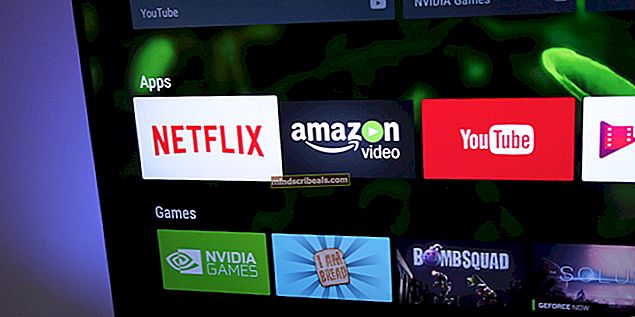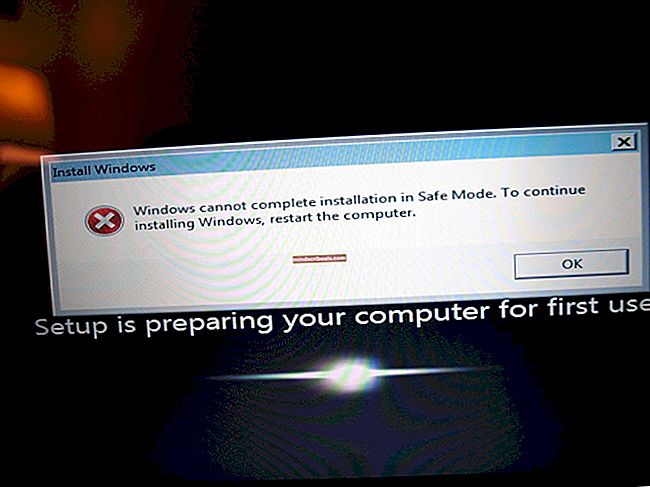ΕΠΙΔΙΌΡΘΩΣΗ: SYSTEM_SERVICE_EXCEPTION (dxgkrnl.sys)
dxgkrnl.sys είναι το αρχείο πυρήνα γραφικών DirectX της Microsoft. Λειτουργεί με τα προγράμματα οδήγησης της κάρτας γραφικών σας και, ως εκ τούτου, δεν πρέπει να τροποποιηθεί με κανέναν τρόπο.
Λήψη BSOD με αυτό το μήνυμα, SYSTEM_SERVICE_EXCEPTION (dxgkrnl.sys) υποδηλώνει ότι η κάρτα γραφικών και τα προγράμματα οδήγησης της έχουν κάποια δυσλειτουργία. Ωστόσο, είναι ένα ζήτημα λογισμικού και εύκολο να επιλυθεί. Οι ευάλωτοι χρήστες περιλαμβάνουν, αλλά δεν περιορίζονται σε, άτομα που χρησιμοποιούν πολλές GPU στο SLI, καθώς και άτομα που χρησιμοποιούν το Nvidia Surround για εργασία σε πολλές οθόνες. Συνήθως εμφανίζεται με χρήστες των Windows 10, αλλά δεν αποκλείονται χρήστες παλαιότερων εκδόσεων των Windows.

Υπάρχουν μερικά πράγματα που μπορείτε να κάνετε για να λύσετε αυτό το πρόβλημα και όλα αυτά είναι αρκετά εύκολο να ακολουθηθούν. Ίσως θελήσετε να τα διαβάσετε όλα, καθώς αφορούν διαφορετικές ομάδες χρηστών, οπότε θα πρέπει να δείτε ποια είναι η πρώτη σας εφαρμογή και να εφαρμόσετε την κατάλληλη μέθοδο.
Μέθοδος 1: Απενεργοποίηση SLI
Παρόλο που αυτό είναι κάτι περισσότερο από μια λύση, αν χρησιμοποιείτε την έκδοση 353.62 της Nvidia και χρησιμοποιείτε περισσότερες από μία κάρτες γραφικών, αυτή είναι η μόνη λύση μέχρι στιγμής. Η απενεργοποίηση του SLI θα σας κάνει να χτυπήσετε την απόδοση όταν εργάζεστε με εφαρμογές εντάσεως γραφικών ή παιχνίδια, αλλά είναι η μόνη λύση για αυτήν την έκδοση των προγραμμάτων οδήγησης Nvidia.
Για να απενεργοποιήσετε το SLI, θα πρέπει να ανοίξετε Πίνακας ελέγχου Nvidia, με δεξί κλικ στην επιφάνεια εργασίας σας και επιλέγοντας το από το αναπτυσσόμενο μενού. Στα αριστερά, θα δείτε ένα παράθυρο πλοήγησης. Αναπτύξτε το Ρυθμίσεις 3D επιλογή και επιλέξτε Ορίστε τη διαμόρφωση SLI και PhysX. Μέσα σε αυτό το μενού, κάτω Διαμόρφωση SLI, πρέπει να επιλέξετε Απενεργοποίηση SLI. Κλείστε τον Πίνακα Ελέγχου Nvidia κάνοντας κλικ Ισχύουν, έπειτα Εντάξει έπειτα.
Αυτή η μέθοδος είναι για χρήστες που για κάποιο λόγο δεν μπορούν ή δεν θα ενημερώσουν σε νεότερα προγράμματα οδήγησης για τις GPU τους. Αυτό είναι ιδιαίτερα γνωστό ότι προκαλεί BSOD, ειδικά με τα Windows 10. Μπορείτε να χρησιμοποιήσετε τη μέθοδο για την αποτροπή BSOD μέχρι να βρείτε μια πιο μόνιμη επιδιόρθωση, όπως ένα νεότερο πρόγραμμα οδήγησης.
Μέθοδος 2: Απενεργοποίηση Nvidia Surround
Περιβάλλω είναι η τεχνολογία της Nvidia για άτομα που θέλουν να εκτελούν περισσότερες από μία οθόνες κάθε φορά και προσφέρει συναρπαστικές επιλογές παιχνιδιού που μπορούν πραγματικά να βελτιώσουν την εμπειρία σας. Ωστόσο, είναι γνωστό ότι προκαλεί προβλήματα με τα Windows 10 και η απενεργοποίησή του μπορεί να εμποδίσει την εμφάνιση αυτών των φοβισμένων BSOD.
Για να το απενεργοποιήσετε, κάντε δεξί κλικ στην επιφάνεια εργασίας σας και ανοίξτε Πίνακας ελέγχου Nvidia. Και πάλι, στο παράθυρο περιήγησης στα αριστερά σας, επεκτείνουν Ρυθμίσεις 3D και κάντε κλικ στο Διαμόρφωση Surround, PhysX. Υπό Διαμόρφωση Surround, θα πρέπει να αποεπιλέξετε Οθόνη Span με Surround. Τώρα μπορείτε να κλείσετε τον Πίνακα Ελέγχου Nvidia κάνοντας κλικ Ισχύουν, έπειτα Εντάξει.
Μέθοδος 3: Απεγκαταστήστε τα προγράμματα οδήγησης Nvidia και αφήστε τα Windows να εγκαταστήσουν τα δικά τους
Δεδομένου ότι αυτό είναι μετά από όλο το ζήτημα του προγράμματος οδήγησης, μια ακόμη πιθανή λύση είναι να απεγκαταστήσετε τα προγράμματα οδήγησης που έχετε εγκαταστήσει και να αφήσετε τα Windows να εγκαταστήσουν τα δικά τους. Τα Windows θα βρουν συμβατά προγράμματα οδήγησης που δεν πρέπει να προκαλούν προβλήματα στον υπολογιστή σας και θα μπορείτε να το χρησιμοποιήσετε χωρίς να ανησυχείτε αργότερα. Τα βήματα για να γίνει αυτό είναι αρκετά εύκολο.
Ανοιξε το Αρχή μενού και αναζητήστε Διαχειριστή της συσκευής. Ανοίξτε το αποτέλεσμα και θα δείτε μια λίστα συσκευών που είναι συνδεδεμένες στον υπολογιστή σας. Επεκτείνουν Προγράμματα οδήγησης οθόνης και μέσα θα βρείτε τα προγράμματα οδήγησης της κάρτας γραφικών σας. Κάντε δεξί κλικ και επιλέξτε Κατάργηση εγκατάστασης. Αφήστε τον οδηγό κατάργησης εγκατάστασης να κάνει τη δουλειά του, ακολουθώντας τα βήματα και επανεκκινήστε το σύστημά σας. Όταν κάνετε επανεκκίνηση, μπορείτε να χρησιμοποιήσετε Ενημερωμένη έκδοση για Windows για λήψη των πιο πρόσφατων προγραμμάτων οδήγησης. Τύπος Ενημερωμένη έκδοση για Windows στο Αρχή μενού και ανοίξτε το αποτέλεσμα. Κάντε κλικ στο Ελεγχος για ενημερώσεις και τα Windows πρέπει να βλέπουν ότι δεν υπάρχουν εγκατεστημένα προγράμματα οδήγησης για την κάρτα γραφικών σας, κάτι που θα το κάνει να αναζητά κατάλληλα στο Διαδίκτυο. Αφήστε το να το κατεβάσετε και να τα εγκαταστήσετε και επανεκκινήστε το σύστημά σας ξανά.
Με τα Windows να έχουν εγκαταστήσει προγράμματα οδήγησης για την κάρτα γραφικών σας, το σύστημά σας θα πρέπει να λειτουργεί και να λειτουργεί όπως ήταν πριν από τα σφάλματα. Αυτή είναι μια μέθοδος που λειτουργεί για διάφορα ζητήματα προγραμμάτων οδήγησης GPU και έχει αποδειχθεί ότι λειτουργεί και για αυτό.
ο dxgkrnl.sys Το σφάλμα είναι γνωστό ότι υπάρχει τόσο στη Nvidia όσο και στη Microsoft. Ωστόσο, εάν προτιμάτε να μην περιμένετε να εκδώσουν μια λύση σε αυτό, μπορείτε να ακολουθήσετε τα παραπάνω βήματα και να διορθώσετε τη συσκευή σας μόνοι σας, ώστε να μπορείτε να συνεχίσετε να τη χρησιμοποιείτε χωρίς να φοβάστε μια μπλε οθόνη θανάτου.
Μέθοδος 4: Ανάλυση αρχείων DMP
Εάν οι παραπάνω μέθοδοι δεν θα επιλύσουν το πρόβλημα για εσάς, κάντε κλικ στο (εδώ) για να δείτε τον οδηγό WinDBG ώστε να μπορείτε να αναλύσετε μόνοι σας τα BSOD Dump Files.